
VRChat アバターをアップロードしよう!unity、VCC導入編
下にある前回の記事でVRChatに入れた人は、購入したアバターを反映したくなるはず!ということでアップロードに必要な事を書いていきます!
※2024.6.4 unityバージョンなど一部更新しました!
・アバターを準備しよう!
1.PC版とQuest版の違い
・Quest版ユーザーは、PC版アバターを表示出来ず、パブリックアバターの表示に変わります。
・Quest版はポリゴン数など色々なものが軽いアバターで、Android用にビルドされているものになります。
・どこで手に入れるの?という人はBOOTHにいきましょう!
・『VRC 3Dキャラクター』で検索し、スキ順にすると、みんなが改変する元にしているアバターが多くあります!
自分の好みの姿を見つけると作業が頑張れます!!
よって、この『アバターを準備しよう!』の項目を読んだら、まずはBOOTHで探して見て下さい!
・注意したいのが、現在のVRChatに対応しているかどうか。
VCC対応!なら基本的に問題なし!
SDK2、SDK3、Dynamic Boneの記載があるものは、古い情報の可能性があります。
・今回は薄荷ちゃんを例にやっていきます!


・PC版は、PC版VRChat用にアップロードする準備が出来ている状態です。
また、他のVRSNSに使用できるアバター形式ファイルも入っています。
・Quest版は、Quest版VRChat用に最適化されたものが入っています。
PC版と比べて装備品やマテリアルも減らしている簡易版です。
簡易版なだけですので、PC版としてもアップロードは可能です。
また、PC版薄荷ちゃんと同時購入すると、Fallbackアバターとして設定ができます。
2.Fallbackアバターとは
※初心者は読み飛ばしてOK!
・QuestユーザーがPCユーザーを見た時、PC用のアバターを見る事が出来ない為、Questユーザーに見せたいアバターを選択する必要があります。
通常は、VRCメニュー画面から、アバターのタブの中の、Fallbacksにあるアバターパブリックアバターの中から選び、Set as Fallbaksを選択すると任意のFallbackアバターに変更されます。
※設定しなくても何かには切り替わります。
PC版とQuest版のアバターをセットでアップロードする事で、上記の設定をしなくても切り替わるようになります。
3.SDK2、SDK3、Dynamic Boneとは?
※初心者は読み飛ばしてOK!
・VCCのソフトが出る前に、アップロードする際はSDKと呼ばれるものをダウンロードし、Unityに入れる必要がありました。
今回この記事で紹介するのは、VCCを使用してアップロードする方法で、自動的にSDKを含めてunityを起動出来ます。
そのため、VCC対応していると表記があるものが最新のものになります。
・Dynamic Boneとは、髪の毛や衣類、アクセサリーなどを揺らす為に使用していた設定ファイルになります。有料で販売されていたもので、現在は使いません。
代わりに、PhysBonesというもので揺らしています!(無料!!)
もしDynamic Boneを使用しているアバターをアップロードしようとすると、現在はエラーが出ます。変換や削除を対応が必要らしいです。
私はそれを扱った事がない上、今後必要なくなる知識なので、選びません。
・UnityHubをインストールしよう!
1.unityのバージョンについて
・unityはソフトのバージョンがどんどん上がっていきます。
しかし厄介な事に、VRChatやclusterなど、unityを通してアップロードする際、ソフトバージョンの指定があります。
・そこで役立つのがUnityHub!バージョン毎に管理が出来る優れもの!
unity単品はやめておきましょう!
・VRChatで使用するバージョンは、下記リンクで確認できます!
※2024年6月4日現在は、2022.3.22f1です。下記のように表示されます。

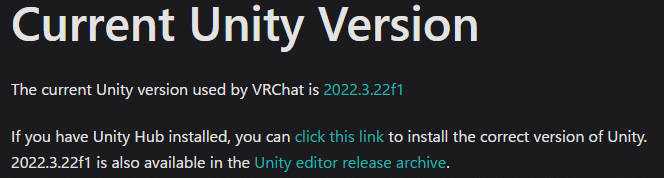
2.UnityHubをインストールしよう!
・下記サイトで自分が使っているPC用のUnityHubをダウンロードしよう!

・ダウンロードしたファイルを開くと、ライセンス契約書の画面が出るので、確認したうえで『同意する』を選びます。
・インストール先の画面が出てきます。初期はCドライブになります。
Dドライブがある人で、proguram filesのようなフォルダを作っている人は、そちらに入れるといいでしょう。
※フォルダ名などは、英数字で作りましょう!日本語があるとバグが発生するものもあります。
・『インストール』をクリックし、『完了』が出てきたら完了です。
・対応するUnityをインストールしよう!
1.ライセンスの設定
・UnityHubを開きましょう!Unityエディターをインストールと出ますが、『インストールをスキップ』をクリックします。
※使いたいバージョンではないため。
・画面右上に『ライセンスを管理』と出るのでクリックします。
「ライセンスを管理するにはログインしてください」とでるので、サインインをクリックします。
持っていない方は、Unityのサイトで登録します。
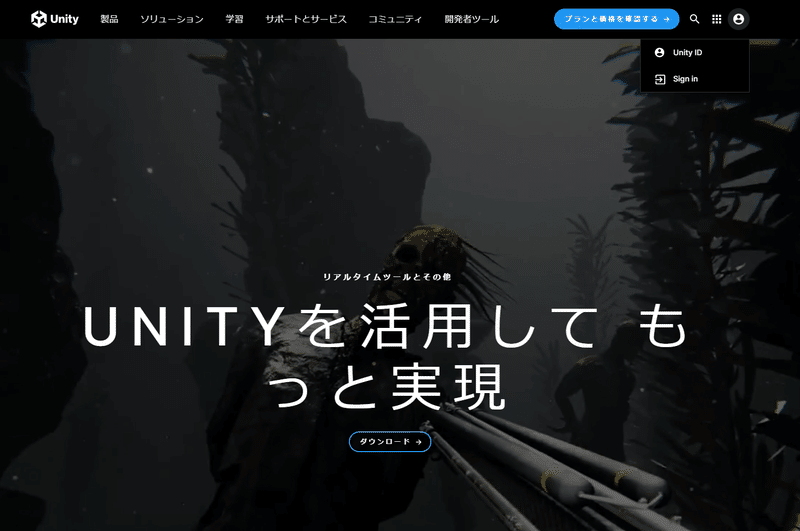
・Unity IDを持っている人はサインインします。(ブラウザに移動します)
サインインをすると、「UnityHubを開きますか?」と出るので、『UnityHubを開く』をクリックします。これでサインインが完了です。
※サイトはこの後また使用しますので、ウインドウは残して下さい。
・次はライセンス設定です。歯車マークをクリックすると環境設定のライセンスという項目があり、最初は『ライセンスを加える』とあるので、クリックします。

・「無料のPersonalライセンスを取得」をクリックします。
・「Personalのライセンスを取得」の各項目を満たしていれば、『同意してPersonalのライセンスを取得』をクリックします。
2.各種保存先の変更
※Dドライブがある人は変更しておくと、Cドライブを圧迫しなくて済みます。
・Unityで作るプロジェクトの保存先を変更します。
歯車マークを押して環境設定を開きます。任意のフォルダへ変更します。

・続いて、インストール場所。ダウンロード場所はそのまま。

・続いて、わかる人だけに参考用としてUnityアセットの保存先を変更してCドライブを圧迫させない方法
※この操作は標準じゃありません。コマンドプロンプトを使用しますので、慣れてる人が使いましょう。下記参考サイト。
3.Unityエディターのインストール
・今回使うunityエディターをインストールしていきます。
サイトへの行き方は2つあります。
・UnityHubの右上にある『エディターをインストール』を選択し、アーカイブのタブから『ダウンロードアーカイブ』を選択するとインストールページに移動します。


・もう1つは、unityhubと検索し、『2.2.Unity バージョンを選択』の『ダウンロードアーカイブにアクセス』を選択します。

・この記事記載時のバージョンは、2022.3.22f1です。
2022のタブを選択し、2022.3.22f1を見つけます。
『INSTALL→』を選択すると別ウィンドウが表示します。

・『Unity Hubを開く』を選択します。

・UnityHubが起動し、下記画面が表示され、モジュールを加える画面が出てきます。

・Android Build Support:Quest版をアップロードする時に必要になります。
・WebGL Build Support:STYLYなど別の所でアップロードする時に使うもの。不要ならチェックを外して大丈夫です。
・Windows Build Support(IL2CPP):これは不要です。Windowsを使用していれば、Windows Build Supportはデフォルトでインストールされます。
・日本語:必要な人は日本語の言語パックをインストールしましょう。
選択が終わったら、『次へ』をクリックするとインストールが始まります。
終わると、UnityHubのインストールに表示されます。
尚、モジュールは後から追加することもできます。

・右側の歯車マークをクリックすると『モジュールを加える』が出るので、こちらから追加します。

・VCCをインストールしてセッティング!
1.インストールしよう!
・VCCとは、VRChat Creator Companionの略。
アバターやワールドをアップロードする時に必要なものです。
webのVRChatにログインして、ダウンロードしましょう!
・左のタブからダウンロードを選び、『クリエーターコンパニオンをダウンロード』をクリックしてダウンロードします。

・ダウンロードしたファイルを実行し、出てきたウインドウの「I accept the agreement」にチェックを入れて、『Next』をクリックするとインストールされます。
2.セッティングしよう!
・VCCを起動したら、SettingsのUnity Editorsに、VRC指定のUnityエディターが入っているか確認しましょう!

・続いて、SettingsのタブをGeneralからPackagesに切り替えます。
Installed Respositoriesの中のチェック3つが入っている事を確認します。
Local User Packagesのチェックが外れている場合はチェックを入れます。

・Local User Packagesとは、BOOTHなどでVCCの追加機能を入手した際、Manage Packagesの一覧に表示させる設定になります。
あとがき
・ここまで出来た人はお疲れさまでした!
Unityを入れて、VCCを入れるだけでも時間がかかりますね!
・unityが2回変更あったので、1年以上ぶりに改訂しました。
VRChatワールド制作するための作業本をBoothで販売する前に、本には記載していない内容です!
・2023年途中から、ききょうぱんださんのチャンネルにて #ぱんだと体操 の企画が終わるまで参加していました!
色々なバーチャル活動しているVtuberさんです!
そしてぱんだ歌劇団座長!
チャンネル登録してみて下さいね!
・次の記事はこちら!
この記事が気に入ったらサポートをしてみませんか?
